Comment annuler le super formulaire
Méthode d'annulation : ouvrez d'abord le tableau Excel qui doit être exploité et sélectionnez toutes les cellules du super tableau ; puis cliquez sur l'onglet "Conception" en haut de la page et sélectionnez "Convertir en plage". option ; enfin dans la fenêtre contextuelle Cliquez sur "Oui" dans la nouvelle fenêtre pour annuler le super formulaire.

L'environnement d'exploitation de ce tutoriel : système Windows 7, version Microsoft Office Excel 2007, ordinateur Dell G3.
Introduction à la fonction de super table Excel :
Créez un tableau pour gérer et analyser les données associées. En utilisant des tableaux, vous pouvez facilement trier, filtrer et formater les données dans des tableaux de données.
Le processus d'opération d'annulation du super tableau dans Excel :
Ouvrez le fichier du tableau Excel et sélectionnez toutes les cellules du super tableau.
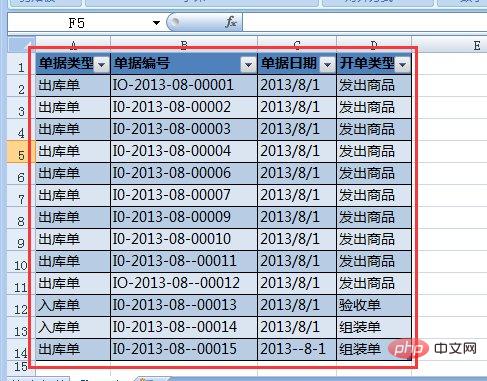
Cliquez sur « Concevoir » dans la barre de menu, puis cliquez sur « Convertir en région » sous ce menu.
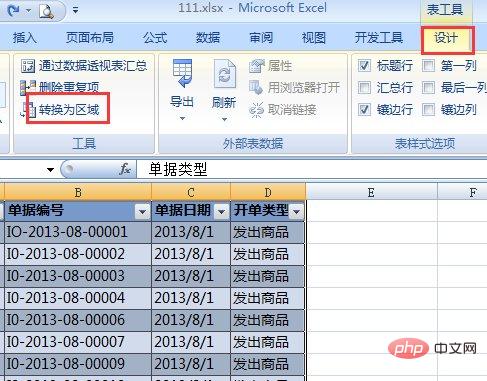
Dans la fenêtre contextuelle vous demandant si vous souhaitez convertir le tableau en zone normale, cliquez sur "Oui".
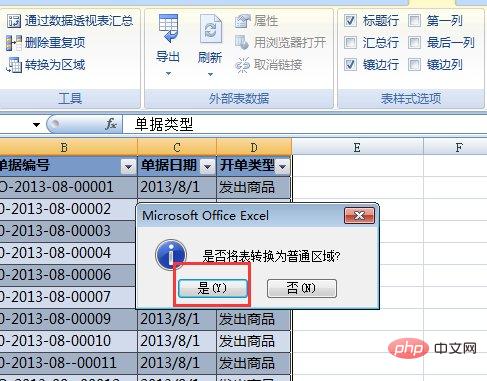
Vous pouvez désormais convertir la super table en table normale.
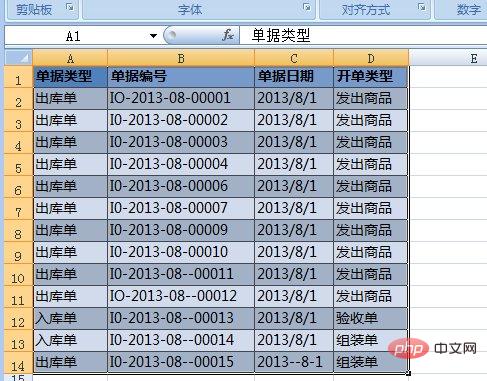
Recommandations d'apprentissage associées : tutoriel Excel
Ce qui précède est le contenu détaillé de. pour plus d'informations, suivez d'autres articles connexes sur le site Web de PHP en chinois!

Outils d'IA chauds

Undresser.AI Undress
Application basée sur l'IA pour créer des photos de nu réalistes

AI Clothes Remover
Outil d'IA en ligne pour supprimer les vêtements des photos.

Undress AI Tool
Images de déshabillage gratuites

Clothoff.io
Dissolvant de vêtements AI

AI Hentai Generator
Générez AI Hentai gratuitement.

Article chaud

Outils chauds

Bloc-notes++7.3.1
Éditeur de code facile à utiliser et gratuit

SublimeText3 version chinoise
Version chinoise, très simple à utiliser

Envoyer Studio 13.0.1
Puissant environnement de développement intégré PHP

Dreamweaver CS6
Outils de développement Web visuel

SublimeText3 version Mac
Logiciel d'édition de code au niveau de Dieu (SublimeText3)
 Comment annuler la superposition de fenêtres et les effets en cascade dans Win11
Jan 10, 2024 pm 02:50 PM
Comment annuler la superposition de fenêtres et les effets en cascade dans Win11
Jan 10, 2024 pm 02:50 PM
Le chevauchement des fenêtres par défaut dans Win11 est très ennuyeux, donc de nombreux amis veulent annuler les fenêtres qui se chevauchent, mais ne savent pas comment l'annuler. En fait, nous n'avons besoin que d'utiliser un logiciel approprié. Comment annuler les fenêtres qui se chevauchent dans Win11 Méthode 1 : Annuler via la barre des tâches 1. Win11 n'a pas sa propre fonction d'annulation, nous devons donc télécharger un "startallback" 2. Une fois le téléchargement terminé, "décompressez" le package compressé. la décompression est terminée, ouvrez le dossier, exécutez le programme d'installation illustré pour terminer l'installation. . 3. Une fois l'installation terminée, vous devez ouvrir le « Panneau de configuration », puis modifier « Afficher par » dans le coin supérieur droit en « Grandes icônes ». 4. De cette façon, vous pouvez trouver "startallback", cliquez pour l'ouvrir et entrez les "Tâches" sur la gauche
 Comment annuler une commande avec Meituan
Mar 07, 2024 pm 05:58 PM
Comment annuler une commande avec Meituan
Mar 07, 2024 pm 05:58 PM
Lorsqu'ils passent des commandes avec Meituan, les utilisateurs peuvent choisir d'annuler les commandes qu'ils ne souhaitent pas. De nombreux utilisateurs ne savent pas comment annuler les commandes Meituan. Les utilisateurs peuvent cliquer sur la page Mon pour saisir la commande à recevoir, sélectionner la commande qui doit être reçue. être annulé et cliquez sur Annuler. Comment annuler une commande avec Meituan 1. Tout d'abord, cliquez sur Meituan My Page pour saisir la commande à recevoir. 2. Cliquez ensuite pour saisir la commande qui doit être annulée. 3. Cliquez sur Annuler la commande. 4. Cliquez sur OK pour annuler la commande. 5. Enfin, sélectionnez le motif de l'annulation en fonction de votre situation personnelle et cliquez sur Soumettre.
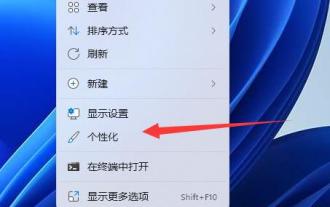 Tutoriel pour annuler le verrouillage de l'écran Win11
Dec 31, 2023 pm 12:29 PM
Tutoriel pour annuler le verrouillage de l'écran Win11
Dec 31, 2023 pm 12:29 PM
Afin de protéger le contenu de l'écran ou d'économiser de l'énergie, nous activons souvent l'économiseur d'écran, mais trouvons très gênant de ressaisir le verrouillage par mot de passe à chaque fois après avoir quitté l'économiseur d'écran. Alors, comment annuler le verrouillage de l'écran Win11 ? , il peut être désactivé dans les paramètres de l'économiseur d'écran. Comment annuler le verrouillage de l'écran Win11 : 1. Tout d'abord, cliquez avec le bouton droit sur un espace vide du bureau et ouvrez "Personnalisation" 2. Ensuite, recherchez et ouvrez "l'interface de l'écran de verrouillage" à droite 3. Ensuite, ouvrez l'"Économiseur d'écran". " dans les paramètres concernés en bas 4. Enfin, cochez "Afficher l'écran de connexion lors de la restauration" et confirmez pour enregistrer pour annuler le verrouillage de l'écran.
 Comment annuler la vérification du disque de démarrage dans Win11
Jul 01, 2023 pm 04:49 PM
Comment annuler la vérification du disque de démarrage dans Win11
Jul 01, 2023 pm 04:49 PM
Comment annuler la vérification du disque de démarrage dans Win11 ? La vérification du disque de démarrage de l'ordinateur est une opération de panne de courant et d'arrêt qui peut entraîner des secteurs défectueux sur le disque dur. Alors, comment annuler la vérification du disque de démarrage ? Dans ce tutoriel, l'éditeur prend Win11 comme exemple pour vous proposer un guide pour annuler la vérification du disque de démarrage dans Win11. Amis dans le besoin, venez voir comment le faire fonctionner. Conseils pour annuler la vérification du disque de démarrage dans Win11 1. Ce problème se produit généralement parce que votre ordinateur perd soudainement de l'alimentation et s'éteint. Il y a donc un problème avec les données et la fonction est réparée. 2. Vous pouvez saisir l'invite de commande dans la zone de saisie à gauche et cliquer sur Exécuter en tant qu'administrateur. 3. Entrez le code : fsutildirtyqueryc : Vous pouvez voir si le lecteur c est marqué
 Étapes détaillées pour annuler le symbole de l'oreille sur WeChat
Mar 25, 2024 pm 05:01 PM
Étapes détaillées pour annuler le symbole de l'oreille sur WeChat
Mar 25, 2024 pm 05:01 PM
1. Le symbole de l'oreille est le mode récepteur vocal. Tout d'abord, nous ouvrons WeChat. 2. Cliquez sur moi dans le coin inférieur droit. 3. Cliquez sur Paramètres. 4. Recherchez le chat et cliquez pour entrer. 5. Décochez Utiliser l'écouteur pour écouter la voix.
 Où résilier le renouvellement automatique Mango TV ?
Feb 28, 2024 pm 10:16 PM
Où résilier le renouvellement automatique Mango TV ?
Feb 28, 2024 pm 10:16 PM
Lorsque de nombreux utilisateurs découvrent Mango TV, un logiciel vidéo, ils choisissent de devenir membres afin de profiter de davantage de ressources cinématographiques et télévisuelles et de services plus complets. Lors de l'utilisation des services d'abonnement Mango TV, certains utilisateurs choisiront d'activer la fonction de renouvellement automatique pour profiter des réductions afin de s'assurer qu'ils ne manqueront aucun contenu passionnant. Cependant, lorsque les utilisateurs n'ont plus besoin des services d'adhésion ou souhaitent changer de mode de paiement, l'annulation de la fonction de renouvellement automatique est une chose très importante pour protéger la sécurité des biens. Comment annuler le service de renouvellement automatique des utilisateurs de Mango TV qui souhaitent savoir ? Venez suivre cet article pour en savoir plus ! Comment annuler le renouvellement automatique de l'abonnement sur Mango TV ? 1. Entrez d'abord [Mon] dans l'application mobile Mango TV, puis sélectionnez [Adhésion VIP]. 2. Recherchez ensuite [Tube
 Comment annuler le renouvellement automatique sur iQiyi Comment annuler le renouvellement automatique sur iQiyi
Feb 22, 2024 pm 04:46 PM
Comment annuler le renouvellement automatique sur iQiyi Comment annuler le renouvellement automatique sur iQiyi
Feb 22, 2024 pm 04:46 PM
Vous pouvez ouvrir la fonction de gestion du renouvellement automatique dans l'interface My Gold VIP Member pour annuler. Didacticiel Modèle applicable : Huawei P50 Système : HarmonyOS2.0 Version : Analyse iQiyi 12.1.0 1 Ouvrez l'application iQiyi sur votre téléphone, puis accédez à la page Ma. 2 Cliquez ensuite sur le membre VIP Gold en haut de ma page, puis cliquez sur l'option Gérer le renouvellement automatique. 3. Cliquez sur Annuler le renouvellement automatique dans la fenêtre contextuelle. Si vous n'êtes pas intéressé, continuez à annuler. 4Enfin, confirmez pour désactiver le renouvellement automatique et cliquez sur Je comprends, il suffit de le rejeter cruellement. Supplément : Comment annuler la fonction de renouvellement automatique d'iQiyi sur un téléphone mobile Apple 1. Ouvrez les paramètres du téléphone, puis cliquez sur [AppleID] en haut de l'interface des paramètres. 2Cliquez sur [S'abonner] sur l'interface AppleID pour sélectionner
 Comment supprimer le mot de passe de l'écran de verrouillage de Windows 10 maintenant
Jan 09, 2024 pm 03:33 PM
Comment supprimer le mot de passe de l'écran de verrouillage de Windows 10 maintenant
Jan 09, 2024 pm 03:33 PM
Après la mise à niveau du système win101909, certains amis voudront peut-être annuler le mot de passe de l'écran de verrouillage de leur ordinateur. Si vous ne savez pas quoi faire, je pense que nous pouvons trouver les options de compte dans la fenêtre des paramètres de l'ordinateur. Jetons un coup d'œil aux méthodes spécifiques. Comment annuler le mot de passe de l'écran de verrouillage dans win101909 : 1. Appuyez d'abord sur Win+I pour ouvrir l'interface des paramètres. 2. Recherchez ensuite l'option de connexion au compte, puis définissez-la comme indiqué sur la figure. Comment annuler la connexion par mot de passe à la mise sous tension dans win101909 : 1. Exécutez regedit pendant l'exécution pour ouvrir le registre et accédez au chemin suivant : HKEY_LOCAL_MACHINE\SOFTWARE\Microsoft\WindowsNT\Cu






